新しいゲートウェイに交換する場合、交換前のゲートウェイの設定内容をバックアップしていれば、設定内容を引き継ぐことができます。
※ゲートウェイパネルの設定内容をゲートウェイスイッチ(またはその逆)に対して引き継ぐことはできません。
以下、スマホアプリの画面で説明します。
1
【事前準備】新しいゲートウェイの初期設定を完了させます。ただし、照明・周辺機器を登録する必要はありません。
参考:かんたん初期設定ガイド (ゲートウェイ付属のガイドと同様です)
ゲートウェイにホーム画面(時刻表示がある画面)が表示されていれば初期設定が完了しています。
2
クラウドから引き継ぐ場合
新しいゲートウェイで、交換前のゲートウェイのクラウドアカウントにログインします。クラウドログインの方法
その後、次の手順へお進みください。
※クラウドIDとクラウドパスワードが不明な場合は設定内容の引き継ぎができません。
スマホやパソコンに保管した設定ファイルで引き継ぐ場合
以降、スマホやパソコンに保管した設定ファイルで復元する の手順で引き継ぎ(復元)してください。
3
【重要】すべての照明器具を点灯させます。
点灯していない照明がある場合、正常に復元できない場合があります
4
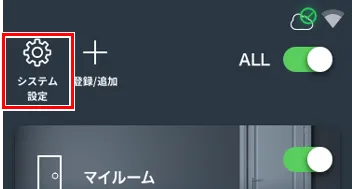
5
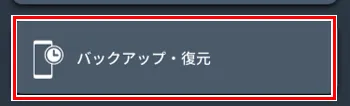
「バックアップ・復元」をタップ。
6
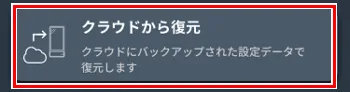
「クラウドから復元」をタップ。
エラーが表示される場合
- 新しいゲートウェイを初期化 システムを初期化する してから再度お試しください。(※)
- しばらく時間をおいてから、再度「クラウドから復元」をタップしてください。
※1度でも照明・周辺機器が登録されたことのあるゲートウェイに対してデータを引き継ぐことはできません。
7
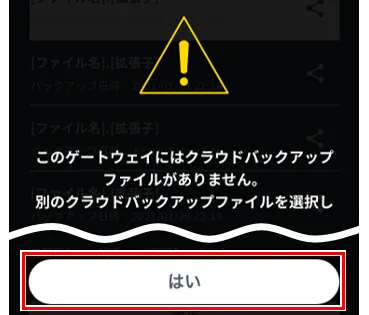
「はい」をタップ。
8
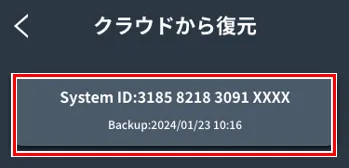
設定ファイル一覧が表示されます。
該当するファイルをタップします。
復元が開始するためしばらく待機します(約5分)
※この間、照明やゲートウェイの電源を切らないでください
▶︎復元後の作業 へお進みください。
